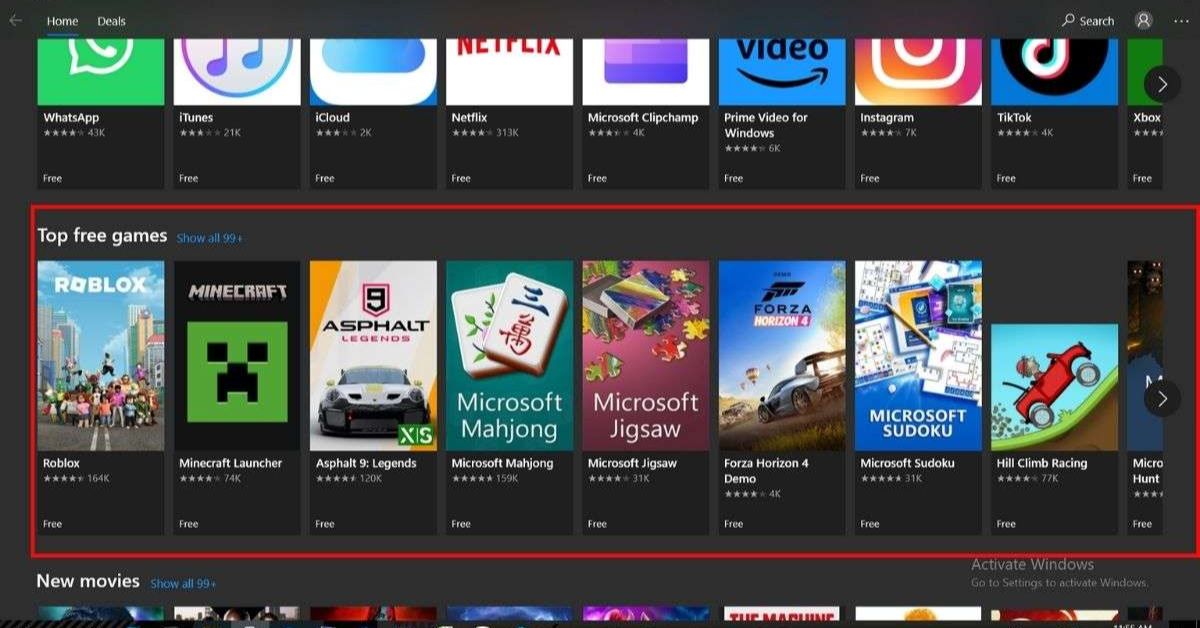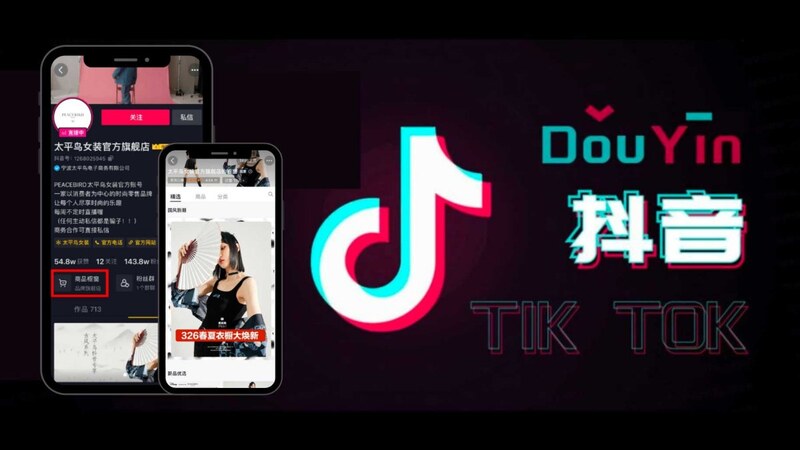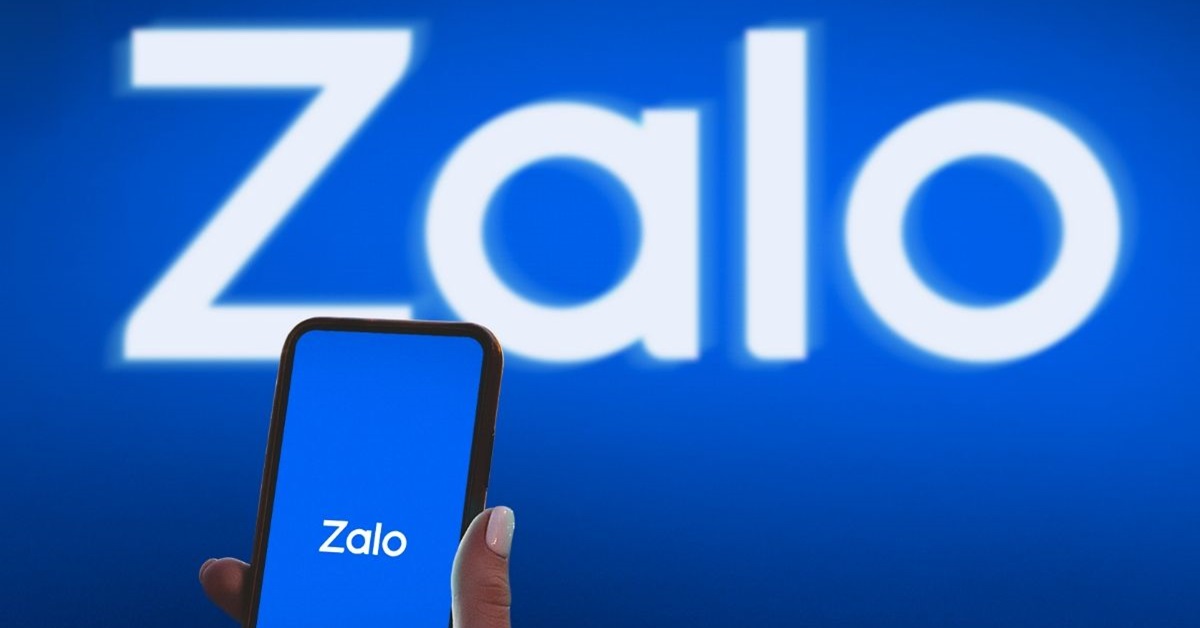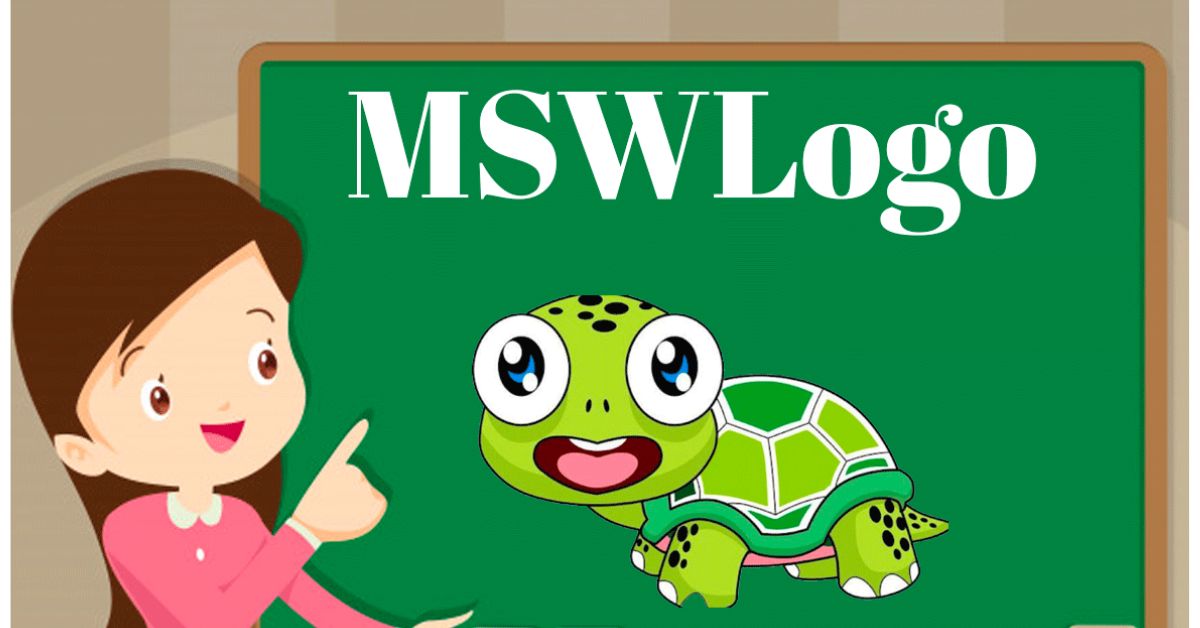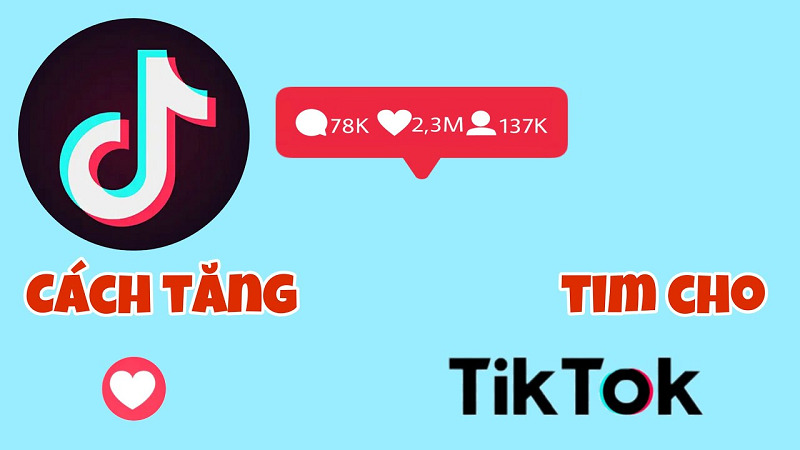Tắt các dịch vụ không cần thiết trong Windows 10 là cách giúp máy tính của bạn hoạt động trơn tru hơn. Tuy nhiên, nhiều người dùng laptop Windows 10 hiện nay chưa hiểu rõ điều này. Trong bài viết dưới đây chúng tôi sẽ hướng dẫn chi tiết cho bạn cách tắt các dịch vụ không cần thiết trên máy tính Windows 10. Hãy cùng theo dõi nhé!
Dịch vụ Windows là gì?
Dịch vụ Windows là các ứng dụng chạy nền trên hệ điều hành Windows mà không yêu cầu sự tương tác trực tiếp từ người dùng. Chúng được khởi động khi hệ thống được bật hoặc trong quá trình máy tính hoạt động và có thể tự động thực hiện các tác vụ mà không cần người dùng kích hoạt. Các dịch vụ quản lý tài nguyên như mạng, lưu trữ, bảo mật và giao diện đồ họa đều được kiểm soát thông qua Windows Services. Ví dụ: dịch vụ Windows Update tự động kiểm tra và cài đặt các bản cập nhật hệ thống.
Bạn đang xem: Hướng dẫn tắt các service không cần thiết trong Win 10 chi tiết

Một số ứng dụng yêu cầu các dịch vụ đặc biệt để hoạt động như dịch vụ SQL Server hỗ trợ các ứng dụng cần truy cập cơ sở dữ liệu. Các dịch vụ bảo mật, chẳng hạn như tường lửa và phần mềm chống vi-rút, chạy dưới dạng Dịch vụ Windows để bảo vệ hệ thống khỏi các mối đe dọa. Các dịch vụ mạng như DHCP Client, DNS Client giúp máy tính kết nối và duy trì kết nối với các mạng khác. Nhiều tác vụ tự động hóa như sao lưu, đồng bộ hóa dữ liệu và lập lịch công việc được thực hiện bởi Windows Services.
Tại sao nên tắt các dịch vụ không cần thiết trong Windows 10?
Việc tắt các Windows Services không cần thiết trên Windows 10 mang lại nhiều lợi ích đáng kể giúp cải thiện hiệu suất và bảo mật hệ thống. Các dịch vụ chạy ngầm sẽ chiếm dụng các tài nguyên như CPU, RAM và dung lượng ổ cứng. Nếu chạy quá nhiều dịch vụ không cần thiết, hệ thống sẽ tiêu tốn nhiều tài nguyên dẫn đến máy tính chạy chậm và phản hồi kém. Tắt các dịch vụ không sử dụng sẽ giúp giảm tải hệ thống, cải thiện tốc độ xử lý và tăng hiệu suất tổng thể.

Mỗi khi khởi động, hệ thống sẽ phải tải tất cả các dịch vụ được thiết lập tự động khởi động cùng Windows. Tắt các dịch vụ không cần thiết trong Win 10 giúp rút ngắn thời gian khởi động, giúp máy tính khởi động nhanh hơn và sẵn sàng hoạt động ngay. Với laptop, việc chạy quá nhiều dịch vụ nền sẽ khiến pin nhanh hao hơn. Tắt các dịch vụ không cần thiết giúp kéo dài tuổi thọ pin, đặc biệt khi người dùng đang di chuyển và không thể sạc pin thường xuyên.
Một số dịch vụ có thể tạo ra các lỗ hổng bảo mật mà hacker có thể khai thác để tấn công hệ thống. Bằng cách tắt các dịch vụ không cần thiết, người dùng có thể giảm thiểu nguy cơ bị xâm nhập và bảo vệ dữ liệu quan trọng. Tóm lại, việc tắt các Windows Services không cần thiết trên Windows 10 giúp tối ưu hiệu suất, tiết kiệm tài nguyên, kéo dài thời lượng pin và tăng cường bảo mật hệ thống.
Danh sách các dịch vụ không cần thiết trong Windows 10
Trên Windows 10, có rất nhiều dịch vụ mặc định chạy ngầm không phải lúc nào cũng cần thiết đối với mọi người dùng. Việc duy trì hoạt động của các dịch vụ này không chỉ tiêu tốn tài nguyên hệ thống mà còn gây ra rủi ro bảo mật. Tắt các dịch vụ không cần thiết trong Win 10 giúp tối ưu hiệu suất máy tính và nâng cao trải nghiệm người dùng. Dưới đây là danh sách các dịch vụ mà bạn có thể cân nhắc tắt đi nếu không sử dụng, bao gồm:
Tab Dịch vụ đầu vào PC
Tab Dịch vụ đầu vào PC là dịch vụ hỗ trợ cho các thiết bị đầu vào như bút stylus hoặc máy tính bảng vẽ điện tử. Dịch vụ này nhìn chung hữu ích cho những người sử dụng máy tính bảng hoặc thiết bị màn hình cảm ứng, nhưng dành cho người dùng máy tính để bàn hoặc máy tính xách tay thông thường, đặc biệt là những người không sử dụng các thiết bị đầu vào đặc biệt. nó không thực sự cần thiết Tắt các dịch vụ không cần thiết trong Win 10 như Tab Dịch vụ đầu vào PC giúp giảm mức tiêu thụ tài nguyên hệ thống, đặc biệt là CPU và RAM, từ đó giúp máy tính hoạt động nhanh hơn. Tuy nhiên, nếu thường xuyên sử dụng các thiết bị đầu vào đặc biệt thì nên duy trì dịch vụ này để đảm bảo tính tương thích và ổn định.

Bộ đệm máy in
Print Spooler là dịch vụ quản lý in ấn trên máy tính cho phép người dùng gửi tài liệu tới máy in ngay cả khi máy in không có sẵn. Dịch vụ này rất cần thiết với những người thường xuyên sử dụng máy in, tuy nhiên nếu không sử dụng chức năng in, bạn có thể tắt dịch vụ này để giảm tiêu tốn tài nguyên và tăng tính bảo mật. Print Spooler đã là mục tiêu của nhiều cuộc tấn công, vì vậy việc tắt các dịch vụ không cần thiết trong Windows 10 giúp bảo vệ hệ thống khỏi các lỗ hổng bảo mật tiềm ẩn. Việc tắt Print Spooler sẽ không ảnh hưởng đến các chức năng khác của hệ thống và có thể dễ dàng khôi phục nếu sau này cần in.

Đăng ký từ xa
Xem thêm : Meta AI mở rộng sang 21 quốc gia khác nhau, trong đó có Việt Nam và hỗ trợ tiếng Việt
Sổ đăng ký từ xa cho phép người dùng từ xa thay đổi cài đặt đăng ký trên máy tính. Dịch vụ này hữu ích cho quản trị viên hệ thống trong mạng doanh nghiệp lớn, nhưng đối với người dùng cá nhân hoặc máy tính không được quản lý từ xa, đây là dịch vụ không cần thiết và có thể tiềm ẩn rủi ro bảo mật. Mật ong. Vì vậy, việc tắt Remote Register giúp giảm nguy cơ bị tấn công từ xa, đặc biệt là các cuộc tấn công nhắm mục tiêu vào registry nhằm thay đổi cấu hình hệ thống. Việc tắt các dịch vụ không cần thiết trong Windows 10 như Remote Register sẽ không ảnh hưởng đến việc sử dụng các ứng dụng, chức năng khác trên máy tính Windows 10.

Fax
Fax là dịch vụ hỗ trợ gửi, nhận fax trên máy tính thông qua modem fax. Ngày nay, ít người còn sử dụng fax trong môi trường làm việc vì các phương tiện liên lạc khác đã thay thế nó như email hay ứng dụng nhắn tin. Nếu máy tính của bạn không kết nối với máy fax hoặc không có nhu cầu sử dụng chức năng fax, bạn có thể tắt dịch vụ này để tiết kiệm tài nguyên và tăng tốc độ khởi động hệ thống. Việc tắt các dịch vụ không cần thiết trong Windows 10 sẽ không ảnh hưởng đến các tính năng khác của máy tính và có thể dễ dàng kích hoạt lại nếu cần thiết.

Bộ dịch vụ Xbox
Windows 10 đi kèm với các dịch vụ liên quan đến Xbox bao gồm Giám sát trò chơi Xbox, Trình quản lý xác thực Xbox Live, Lưu trò chơi Xbox Live. Các dịch vụ này hỗ trợ chơi game Xbox và tích hợp giữa PC và Xbox. Tuy nhiên, nếu bạn không chơi trò chơi trên máy tính hoặc không cần kết nối với Xbox thì những dịch vụ này là không cần thiết. Tắt các dịch vụ không cần thiết trong Windows 10 như Xbox sẽ giúp giảm mức tiêu thụ tài nguyên và tăng tốc độ hệ thống. Đối với người dùng không chơi game, điều này sẽ giúp tối ưu hóa hiệu suất máy tính mà không ảnh hưởng đến các chức năng chính khác.

Điện thoại
Điện thoại là dịch vụ quản lý các cuộc gọi điện thoại qua Internet và kết nối với các thiết bị di động. Dịch vụ này chủ yếu được sử dụng trong môi trường doanh nghiệp có hệ thống điện thoại VoIP hoặc kết nối modem. Với người dùng cá nhân không sử dụng các thiết bị quản lý cuộc gọi thì việc tắt các dịch vụ không cần thiết trong Win 10 như Telephony là hoàn toàn hợp lý. Tắt dịch vụ Telephony sẽ giúp giảm tải cho CPU và RAM, đồng thời không làm gián đoạn các chức năng thông thường trên máy tính. Nếu bạn cần sử dụng các tính năng VoIP hoặc kết nối đặc biệt trong tương lai, bạn có thể dễ dàng bật lại dịch vụ.

Thu thập hình ảnh Windows (WIA)
Windows Image Acquisition (WIA) là dịch vụ hỗ trợ kết nối và truyền dữ liệu từ các thiết bị như máy quét và máy ảnh kỹ thuật số. WIA cho phép máy tính giao tiếp với các thiết bị hình ảnh để quét và nhập hình ảnh. Nếu không sử dụng máy scan hoặc thiết bị chụp ảnh, bạn có thể tắt các dịch vụ không cần thiết trong Win 10. Tắt WIA giúp giải phóng tài nguyên, đặc biệt trên các máy tính có cấu hình thấp. Bạn vẫn có thể bật lại dịch vụ khi cần quét hoặc kết nối với thiết bị chụp ảnh sau này mà không gặp bất kỳ khó khăn nào.

Cách tắt các dịch vụ không cần thiết trong Windows 10
Bước 1: Đầu tiên các bạn nhấn tổ hợp phím Windows + R để mở hộp thoại Run -> nhập services.msc vào hộp và nhấn OK.

Bước 2: Khi cửa sổ Services xuất hiện, bạn sẽ thấy danh sách các dịch vụ trên máy tính của mình. Cài đặt trạng thái dịch vụ bao gồm:
- Hướng dẫn sử dụng: Dịch vụ sẽ chỉ bắt đầu khi cần thiết.
- Tự động: Dịch vụ tự động khởi động cùng hệ thống.
- Tự động (Bắt đầu bị trì hoãn): Bắt đầu tự động nhưng chậm hơn để ưu tiên các dịch vụ khác.
- Đã tắt: Vô hiệu hóa dịch vụ, không cho phép khởi động.
- Trạng thái: Trạng thái hiện tại của dịch vụ (đang chạy hoặc đã dừng).
- Loại trạng thái: Loại trạng thái cài đặt của dịch vụ.

Xem thêm : Cách nâng cấp iOS trên iPhone đơn giản nhất
Bước 3: Trong danh sách Services các bạn chọn dịch vụ muốn tắt bằng cách chuột phải vào dịch vụ đó -> chọn Properties. Trong phần Startup type chọn Tắt để tắt dịch vụ -> nhấn Apply rồi OK để lưu thay đổi.

Tắt các dịch vụ không cần thiết sẽ giúp cải thiện hiệu suất máy tính, tiết kiệm tài nguyên và thời gian khởi động. Tuy nhiên, hãy đảm bảo rằng bạn chỉ tắt những dịch vụ thực sự không cần thiết để tránh ảnh hưởng đến hiệu suất hệ thống.
Hướng dẫn tắt tất cả dịch vụ của bên thứ ba trong Windows 10
Bước 1: Nhấn tổ hợp phím Windows + R để mở hộp thoại Run -> nhập msconfig vào hộp rồi nhấn Enter.

Bước 2: Khi cửa sổ System Configuration xuất hiện các bạn chọn tab Services. Tích vào tùy chọn Hide all Microsoft services để tắt các dịch vụ không cần thiết trong Win 10. Điều này giúp bạn tránh việc vô tình tắt các dịch vụ quan trọng của hệ điều hành.

Bước 3: Sau khi ẩn các dịch vụ của Microsoft, bạn sẽ chỉ thấy các dịch vụ của bên thứ ba. Người dùng nhấn vào nút Tắt tất cả để tắt tất cả các dịch vụ không phải của Microsoft -> nhấn Apply rồi OK để lưu cài đặt.

Bước 4: Hệ thống sẽ hiển thị thông báo yêu cầu xác nhận -> chọn Khởi động lại để khởi động lại máy tính và áp dụng thay đổi.
Kết luận tạm thời
Tắt các dịch vụ không cần thiết trong Windows 10 là cách hiệu quả để tối ưu hóa hiệu suất máy tính, tiết kiệm tài nguyên hệ thống và giảm thời gian khởi động. Tuy nhiên, bạn chỉ nên tắt những dịch vụ không cần thiết và không làm ảnh hưởng đến hoạt động của những phần mềm, tính năng quan trọng. Hãy theo dõi fanpage nhé tuyengiaothudo.vnkênh Youtube Kênh sông Hoàng Hà Để tiếp tục cập nhật những thông tin hữu ích!
XEM THÊM:
Cách đơn giản nhất để tải xuống và cài đặt Roblox trên máy tính của bạn
Tải Human: Fall Flat – Game sinh tồn siêu hài hước
Nguồn: https://tuyengiaothudo.vn
Danh mục: Thủ thuật